# Exportar
Usted puede exportar registros de casi todas las tablas, como de Contactos, Organizaciones, Materiales de productos, etc. El procedimiento sera identico en todos los casos.
Dirijase a la tabla de Organizaciones en el menú de navegación. La tabla sera exportada exactamente como se muestra en el CRM. Usted puede cambiar lo que se muestra usando el botón Mostrar/Ocultar columnas y aplicando filtros.
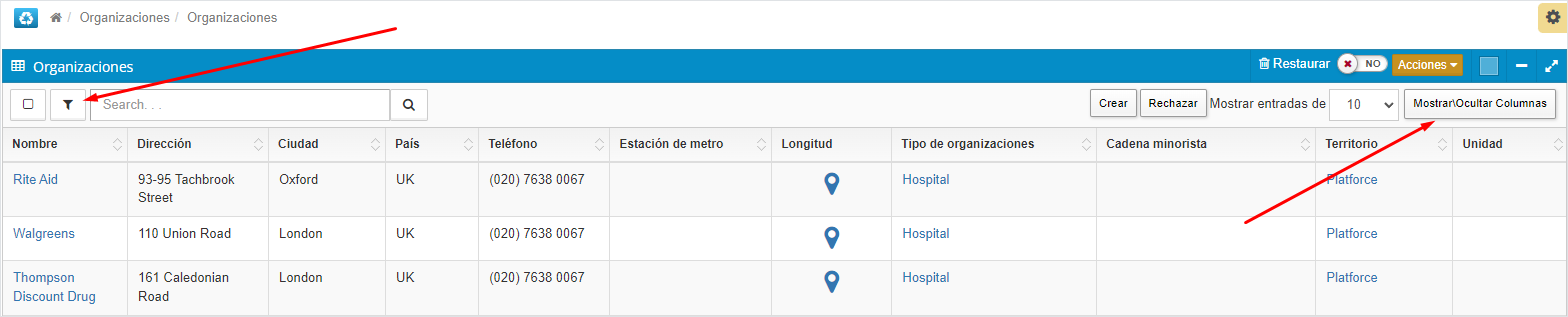
Haga click en Mostrar/Ocultar columnas para elegir que columnas se muestren.
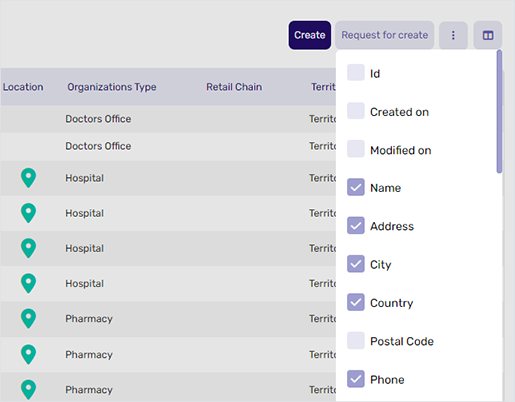
Haga click en el botón de filtrar y seleccione las columnas a las cuales le quiere aplicar filtros.
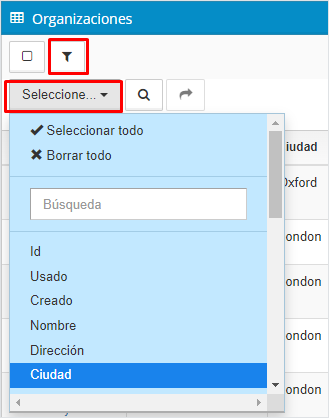
Por ejemplo, vamos a ver las organizaciones en la ciudad de London (Londres). Escriba el nombre de la ciudad en el campo de filtro y presione el botón de búsqueda.
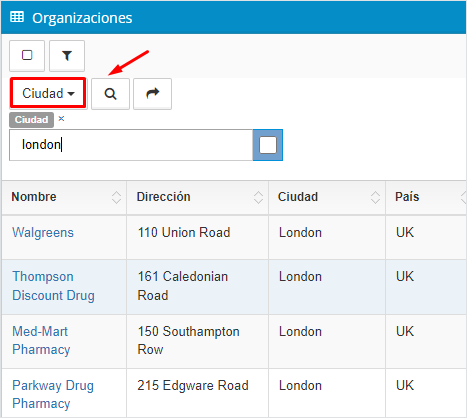
Cuando la tabla esté lista para ser exportada, haga click en Acciones > Exportar todo para exportar todos los registros que se estén mostrando. Podra ver el numero total de ellos en la parte inferior de la pagina.
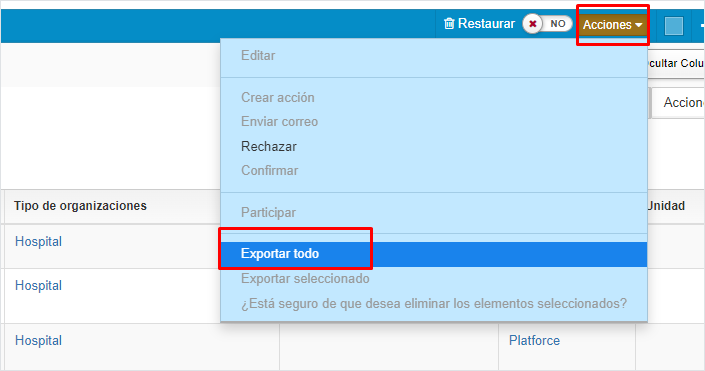
O seleccione los registros especificos que desee exportar y haga click en Acciones > Exportar seleccionado. Solamente la información de las organizaciones resaltadas/seleccionadas seran exportada
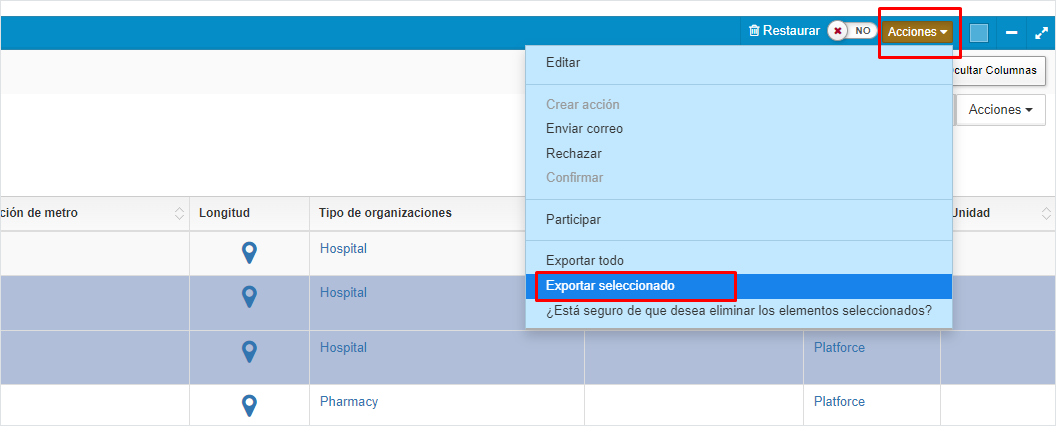
Los registros sobre las organizaciones seran exportados y descargados en formato de archivo CSV.
← Importar